Teljes hozzáférés a fájl vagy mappa
látszólag elcsépelt téma, de nem kevesebb, mint egyszer egy héten kezdődő fórumon hosszas magyarázatokat a mindegy hozzáférést minden olyan tárgyat. Legfőképpen - természetesen, mappák vagy fájlok, néha a rendszerleíró kulcsokat. Megpróbálom összerakni a módját, hogy hozzáférjen a helyi lehetőségek.

Ennek hiányában a hozzáférést a helyi objektum nem tudja kezelni azt megengedi, nincs ilyen lehetőség lehetne ellensúlyozni a változás a tulajdonos a tárgy, amely után képes lesz kezelni a jogosultságokat. Ezt meg lehet tenni többféle módon, nézzük őket sorrendben.
Egy grafikus felhasználói interfész (GUI)
Kattintson a jobb gombbal, és válassza ki a Tulajdonságok parancsot a helyi menüből Kattintson a Biztonság fülre, majd a Speciális gombra
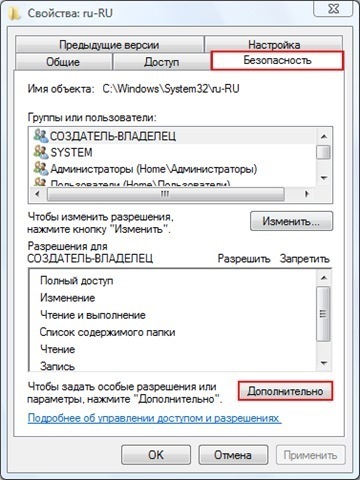
Kattintson a Tulajdonos fülre, kattintson a Szerkesztés
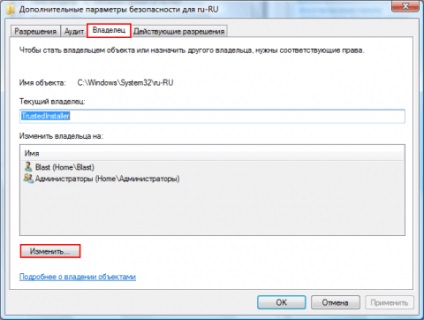
Vigye a kurzort a Rendszergazdák csoportnak, illetve a fiók nevét, majd kattintson az OK gombra. Ha a mappa is valószínű, akkor meg kell jelölni a paramétert „tulajdonos cseréje az altárolókon és tárgyak”.
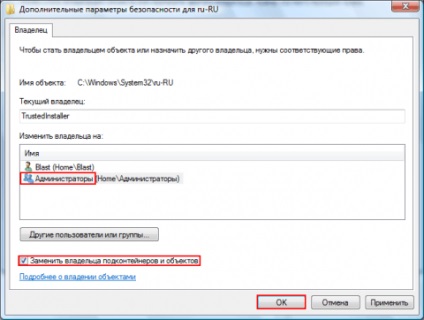
Ahhoz, hogy a kulcsot.

Kattintson a Hozzáadás gombra
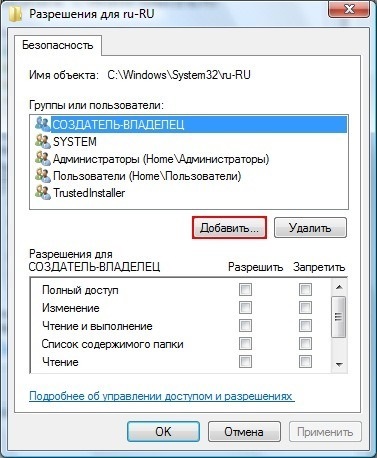
Adja meg a fiók nevét, majd kattintson az OK

Állítsa be az engedélyt a tárgy fiók hozzáadva
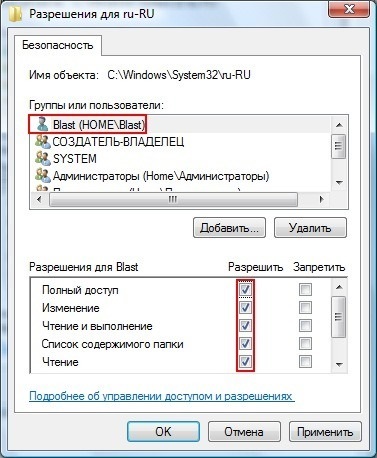
Használata parancssori eszközök és takeown icacls (csak a fájlok, mappák és lemezek) Kattintson a Start - a keresőmezőbe írja be: cmd - a megtalált fájlt, kattintson jobb egérgombbal, és válassza a Futtatás rendszergazdaként
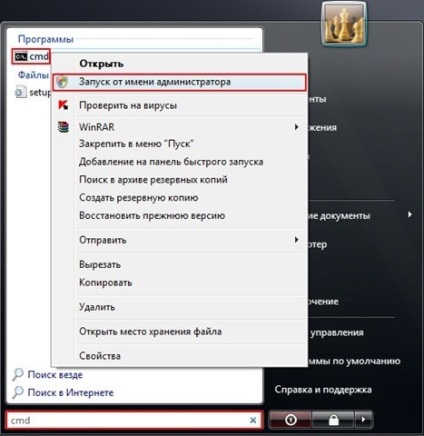
A cmd ablakban adja meg a következő parancsot:
takeown / f "C: \ Program Files \ ERUNT \ ERUNT.EXE"
Megjegyzés. Itt és az alábbiakban a teljes elérési utat és a fájl kerülnek bemutatásra, mint például, és ahelyett, hogy a „C: \ Program Files \ ERUNT \ ERUNT.EXE” meg kell írni az elérési utat a fájlt vagy mappát, amelyhez hozzá szeretne férni. hozzáférést. Megjegyezzük, hogy ha az útvonal szóközöket tartalmaz (mint a példában), akkor az utat kell idézőjelbe. A parancs takeown segédprogram, amely lehetővé teszi, hogy visszaállítsa a hozzáférést az objektumhoz átcsoportosításával tulajdonosa. Teljes közüzemi szintaxis kaphat a csapatban takeown /? A parancssorba írja be a következő parancsot:
icacls "C: \ Program Files \ ERUNT \ ERUNT.EXE" / támogatási robbanás: F
Megjegyzés. Ebben a parancsban, amellett, hogy a fájl elérési útját, és meg kell adnia a nevét a fiók, amely átkerül a tárgy jogosultságokat. Ennek megfelelően, akkor meg kell adnia a felhasználó nevét. Alkalmazása után ezt a parancsot, akkor megjelenik egy üzenet, ami a feldolgozás a fájlok és mappák. Ha így nem lesz képes, hogy teljes hozzáférést az objektumhoz, hajtsa végre az eljárást újra boot-ba biztos mód. Ez a parancs használja icacls segédprogram, amely lehetővé teszi, hogy kezelje hozzáférés-vezérlési listák (ACL), és így a felhasználók számára külön engedélyek és feldolgozza a fájlokat és mappákat. A szintaxis a közüzemi, meg lehet tanulni csapat icacls /?
Elem tárgy tulajdonjogát változás Explorer menüből.
Az eljárás egyszerűsítése a tulajdonosváltás, akkor adjuk hozzá a megfelelő elemet a Explorer menüből.
A javasolt opció is használható segédprogram parancssor és takeown icacls bizonyos paraméterek mellett és a kapott parancs beállítja a tulajdonos a tárgy, amelyen menüpont használunk, a Rendszergazdák csoport (vagy rendszergazdák az angol változat az operációs rendszer).
Ahhoz, hogy az „menüpontban tulajdonos váltás” az orosz változat a Windows Vista, ezt a registry csípés:
Windows Registry Editor Version 5.00 [HKEY_CLASSES_ROOT \ * \ shell \ runas] @ = "tulajdonos váltás" "NoWorkingDirectory" = "" [HKEY_CLASSES_ROOT \ * \ shell \ runas \ command] @ = "cmd.exe / c takeown / f" % 1 ' icacls "% 1" / támogatás rendszergazdák: F "" IsolatedCommand "=" cmd.exe / c takeown / f "% 1" icacls "% 1" / támogatási rendszergazdák: F "[HKEY_CLASSES_ROOT \ Directory \ shell \ runas] @ =" tulajdonos váltás "" NoWorkingDirectory "=" "[HKEY_CLASSES_ROOT \ Directory \ shell \ runas \ command] @ =" cmd.exe / c takeown / f "% 1" / r / dy icacls "% 1" / támogatás rendszergazdák: F / T "" IsolatedCommand "=" cmd.exe / c takeown / f "% 1" / r / d y icacls "% 1" / grantadministratory: F / T "
Ahhoz, hogy hozzá egy menüpont, a „sajátjukként” az angol változat a Windows Vista, ezt a registry csípés:
Windows Registry Editor Version 5.00 [HKEY_CLASSES_ROOT \ * \ shell \ runas] @ = "sajátjukként" "NoWorkingDirectory" = ""
[HKEY_CLASSES_ROOT \ * \ shell \ runas \ parancs] @ = "cmd.exe / c takeown / f" % 1 " icacls "% 1" / támogatás rendszergazdák: F "" IsolatedCommand "=" cmd.exe / c takeown / f "% 1" icacls "% 1" / támogatási rendszergazdák: F "
[HKEY_CLASSES_ROOT \ Directory \ shell \ runas] @ = "sajátjukként" "NoWorkingDirectory" = ""
[HKEY_CLASSES_ROOT \ Directory \ shell \ runas \ parancs] @ = "cmd.exe / c takeown / f" % 1 „/ r / d y icacls "% 1" / támogatás rendszergazdák: F / T "" IsolatedCommand "=" cmd.exe / c takeown / f "% 1" / r / d y icacls "% 1" / támogatás rendszergazdák: F / T "
Ahhoz, hogy távolítsa el ezt a menüpontot akkor a következő regisztrációs csíp (függetlenül attól, hogy a rendszer nyelve):
Windows Registry Editor Version 5.00 [-HKEY_CLASSES_ROOT \ * \ shell \ runas] [- HKEY_CLASSES_ROOT \ Directory \ shell \ runas]
Ha az eredeti orosz változata a Windows, másolja a szöveget:
Windows Registry Editor Version 5.00 [-HKEY_CLASSES_ROOT \ * \ shell \ runas]
[HKEY_CLASSES_ROOT \ * \ shell \ runas] @ = "Legyen a tulajdonos és kérje a teljes hozzáférést biztosít az objektum" "ikon" = "C: \\ Windows \\ System32 \\ imageres.dll, -78", "NoWorkingDirectory" = ""
[HKEY_CLASSES_ROOT \ * \ shell \ runas \ parancs] @ = "cmd.exe / c takeown / f" % 1 " icacls "% 1" / támogatás rendszergazdák: F "" IsolatedCommand "=" cmd.exe / c takeown / f "% 1" icacls "% 1" / támogatási rendszergazdák: F "
[-HKEY_CLASSES_ROOT \ Directory \ shell \ runas] [HKEY_CLASSES_ROOT \ Directory \ shell \ runas] @ = "Legyen a tulajdonos és kérje a teljes hozzáférést biztosít az objektum" "ikon" = „C: \\ Windows \\ System32 \\ imageres.dll, -78 "" NoWorkingDirectory "=" "
[HKEY_CLASSES_ROOT \ Directory \ shell \ runas \ parancs] @ = "cmd.exe / c takeown / f" % 1 „/ r / d y icacls "% 1" / támogatás rendszergazdák: F / T "" IsolatedCommand "=" cmd.exe / c takeown / f "% 1" / r / d y icacls "% 1" / támogatás rendszergazdák: F / T "
[-HKEY_CLASSES_ROOT \ dllfile \ shell] [HKEY_CLASSES_ROOT \ dllfile \ shell \ runas] @ = "Legyen a tulajdonos és kérje a teljes hozzáférést biztosít az objektum" "HasLUAShield" = "" "NoWorkingDirectory" = ""
[HKEY_CLASSES_ROOT \ dllfile \ shell \ runas \ parancs] @ = "cmd.exe / c takeown / f" % 1 " icacls "% 1" / támogatás rendszergazdák: F "" IsolatedCommand "=" cmd.exe / c takeown / f "% 1" icacls "% 1" / támogatási rendszergazdák: F "
[-HKEY_CLASSES_ROOT \ meghajtó \ shell \ runas] [HKEY_CLASSES_ROOT \ meghajtó \ shell \ runas] @ = "Legyen a tulajdonos és kérje a teljes hozzáférést biztosít az objektum" "ikon" = „C: \\ Windows \\ System32 \\ imageres.dll, -78 "" NoWorkingDirectory "=" "
[HKEY_CLASSES_ROOT \ meghajtó \ shell \ runas \ parancs] @ = "cmd.exe / c takeown / f" % 1 „/ r / d y icacls "% 1" / támogatás rendszergazdák: F / T "" IsolatedCommand "=" cmd.exe / c takeown / f "% 1" / r / d y icacls "% 1" / támogatás rendszergazdák: F / T "
[-HKEY_CLASSES_ROOT \ exefile \ shell \ runas2] [HKEY_CLASSES_ROOT \ exefile \ shell \ runas2] @ = "Legyen a tulajdonos és kérje a teljes hozzáférést biztosít az objektum" "HasLUAShield" = "" "NoWorkingDirectory" = ""
[HKEY_CLASSES_ROOT \ exefile \ shell \ runas2 \ parancs] @ = "cmd.exe / c takeown / f" % 1 " icacls "% 1" / támogatás rendszergazdák: F "" IsolatedCommand "=" cmd.exe / c takeown / f "% 1" icacls "% 1" / támogatási rendszergazdák: F "
Ha az eredeti angol nyelvű Windows + magyar nyelvi csomag másolni ezt a szöveget:
Windows Registry Editor Version 5.00 [-HKEY_CLASSES_ROOT \ * \ shell \ runas]
[HKEY_CLASSES_ROOT \ * \ shell \ runas] @ = "Legyen a tulajdonos és kérje a teljes hozzáférést biztosít az objektum" "ikon" = "C: \\ Windows \\ System32 \\ imageres.dll, -78", "NoWorkingDirectory" = ""
[HKEY_CLASSES_ROOT \ * \ shell \ runas \ parancs] @ = "cmd.exe / c takeown / f" % 1 " icacls "% 1" / támogatás rendszergazdák: F "" IsolatedCommand "=" cmd.exe / c takeown / f "% 1" icacls "% 1" / támogatási rendszergazdák: F "[-HKEY_CLASSES_ROOT \ Directory \ shell \ runas] [HKEY_CLASSES_ROOT \ Directory \ shell \ runas] @ =" Legyen a tulajdonos és kérje a teljes hozzáférést biztosít az objektum "" ikon "=" C: \ \ Windows \\ System32 \\ imageres.dll, -78 "" NoWorkingDirectory "=" "
[HKEY_CLASSES_ROOT \ Directory \ shell \ runas \ parancs] @ = "cmd.exe / c takeown / f" % 1 „/ r / d y icacls "% 1" / támogatás rendszergazdák: F / T "" IsolatedCommand "=" cmd.exe / c takeown / f "% 1" / r / d y icacls "% 1" / támogatás rendszergazdák: F / T "
[-HKEY_CLASSES_ROOT \ dllfile \ shell]
[HKEY_CLASSES_ROOT \ dllfile \ shell \ runas] @ = "Legyen a tulajdonos és kérje a teljes hozzáférést biztosít az objektum" "HasLUAShield" = "" "NoWorkingDirectory" = "" [HKEY_CLASSES_ROOT \ dllfile \ shell \ runas \ command] @ = „cmd.exe / c takeown / f "% 1" icacls "% 1" / támogatás rendszergazdák: F "" IsolatedCommand "=" cmd.exe / c takeown / f "% 1" icacls "% 1" / támogatási rendszergazdák: F „[-HKEY_CLASSES_ROOT \ meghajtó \ shell \ runas]
[HKEY_CLASSES_ROOT \ meghajtó \ shell \ runas] @ = "Legyen a tulajdonos és kérje a teljes hozzáférést biztosít az objektum" "ikon" = "C: \\ Windows \\ System32 \\ imageres.dll, -78", "NoWorkingDirectory" = ""
[HKEY_CLASSES_ROOT \ meghajtó \ shell \ runas \ parancs] @ = "cmd.exe / c takeown / f" % 1 „/ r / d y icacls "% 1" / támogatás rendszergazdák: F / T "" IsolatedCommand "=" cmd.exe / c takeown / f "% 1" / r / d y icacls "% 1" / támogatás rendszergazdák: F / T „[-HKEY_CLASSES_ROOT \ exefile \ shell \ runas2]
[HKEY_CLASSES_ROOT \ exefile \ shell \ runas2] @ = "Legyen a tulajdonos és kérje a teljes hozzáférést biztosít az objektum" "HasLUAShield" = "" "NoWorkingDirectory" = "" [HKEY_CLASSES_ROOT \ exefile \ shell \ runas2 \ command] @ = „cmd.exe / c takeown / f "% 1" icacls "% 1" / támogatás rendszergazdák: F "" IsolatedCommand "=" cmd.exe / c takeown / f "% 1" icacls "% 1" / támogatási rendszergazdák: F "
- Kezdés létrehozta a reg-fájlt.
- Kattintson a reg-fájlt, kattintson a jobb gombbal, és válassza a Merge (Egyesítés).
- Kattints az első megjelenő ablakban kattintson az Igen (Yes), és a következő OK.
Ahhoz, hogy kihasználják a hozzáadott menüpont:
- Kattintson egy fájl vagy mappa a jobb gombbal, és válassza ki a „Legyen a tulajdonos és kérje a teljes hozzáférést biztosít az objektumot.”
- Az összes ablak, ha úgy tűnik megnyomásával Igen gombot (Yes).
Letöltés kész reg-fájl:
Full_access_eng.reg - érvényesek, ha használja az angol változat a Windows.
A név a menüpont megadott angol nyelv, a nevét a Rendszergazdák csoport adott az angol.
Full_access_eng + rus_mui.reg - érvényesek, ha egy Windows változata az angol és a magyar nyelvi csomagot.
A név a menüpont látható az orosz nyelv, a nevét a Rendszergazdák csoport adott az angol.
Full_access_rus.reg - kell alkalmazni, ha ön használ egy orosz változata a Windows.
A név a menüpont látható az orosz nyelv, a nevét, a csoport orosz nyelve angol.
Ha nem tudja, hogy milyen nyelven megnevezett Rendszergazdák csoportnak, akkor tanulni, kövesse az alábbi lépéseket.
- Kezdés egy parancssort rendszergazdaként. A menüben a Start keresősáv, írja: cmd, majd nyomja meg egyszerre a Ctrl + Shift + Enter ⇑ ↵.
- Írja be a következő parancsot, és nyomja meg az Entert:
Ha meg kell változtatni a jogosultságokat, majd a fájlt, hogy visszatérjen minden jog vissza, akkor a program
amely a következő tulajdonságokkal rendelkezik:
- Megszerzése a jogot, hogy egy vagy több fájlt. A nyílt panelen kiválaszthatja több fájlt kiválasztja azokat az egérrel, és tartsa lenyomva a Ctrl billentyűt, és ⇑ Shift.
A kijelölt fájlokat a tulajdonos fel egy csoportja a helyi „Rendszergazdák”, és teljes hozzáférésük van a csoportban. - Helyreállítása jogokat. Ha megkapta a jogot, hogy tulajdon és teljes körű hozzáférést, a segédprogram emlékszik milyen jogai voltak, mielőtt a fájlt, akkor mindig kap vissza a helyére.